한PDF로 PDF 문서 합치기와 추출하기
PDF 문서를 사용하다 보면 서로 각기 다른 문서를 하나로 합쳐서 사용해야 할 일이 간혹 생기게 됩니다. PDF 뷰어로 많이 사용하는 어도비 애크로뱃의 경우 파일 결합 기능이 있으나 유료 버전의 경우에만 사용 가능합니다.

그런데 한컴오피스 경우 한글을 구매하면 파일 합치기 등의 다양한 기능이 담겨 있는 한PDF라는 프로그램을 패키지로 함께 제공합니다. 필자는 한컴오피스 한글 2020을 사용하고 있어 한PDF 2020을 무료로 사용하고 있습니다. 그래서 오늘은 한PDF를 이용하여 여러 문서를 하나로 합치는 방법에 대해 포스팅하려고 합니다.
PDF 파일 합치기

셈플1과 셈플2로 되어 있는 두 개의 PDF 문서를 합쳐 보겠습니다.

한PDF를 실행 후 <내 컴퓨터에서 불러오기>를 클릭하여 줍니다.

병합할 셈플1, 2 문서 중 먼저 셈플1 문서를 선택 후 <열기>를 클릭하여 불러옵니다.

메뉴바의 <도구>를 클릭한 후 하단 리본 메뉴의 <PDF 병합>을 클릭하면 PDF 병합 대화상자가 나옵니다.
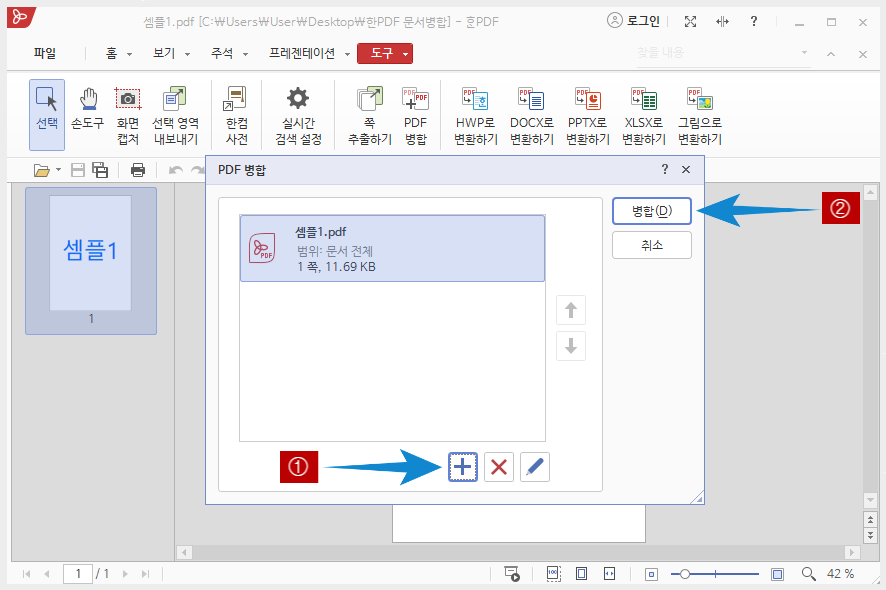
PDF 병합 대화상자 하단의 <더하기 모양>을 클릭하여 셈플2 문서를 추가한 후 <병합> 하기를 클릭하여 주세요.
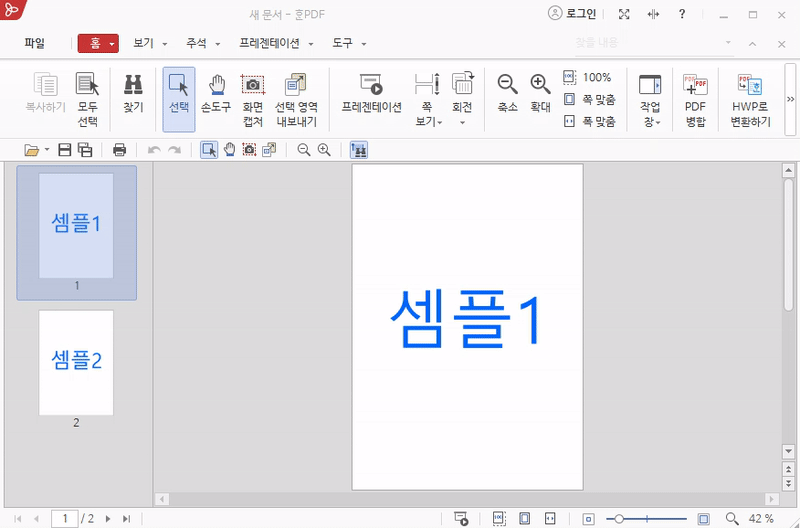
보시는 바와 같이 셈플1, 셈플2 문서가 합쳐져 하나의 문서가 되었습니다.
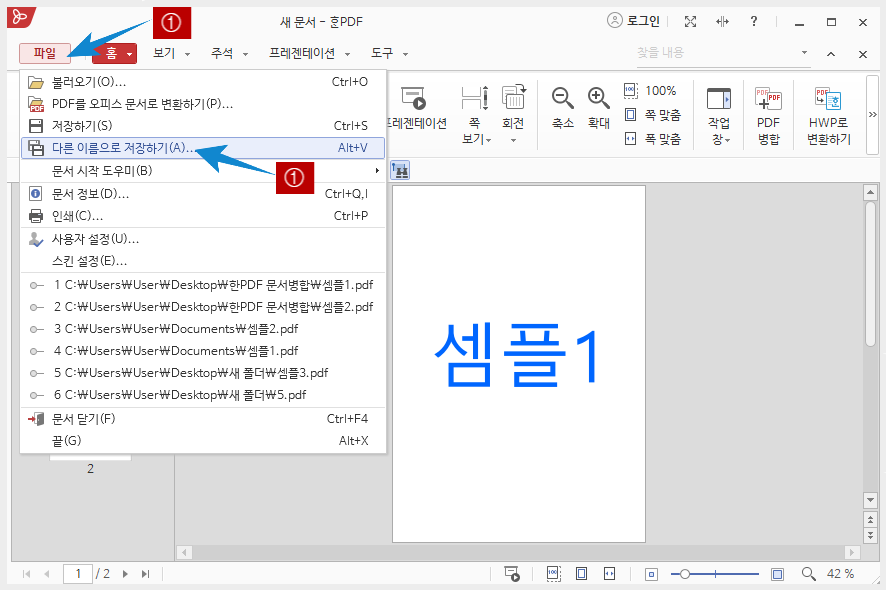
이렇게 하나로 합쳐진 문서는 마지막으로 메뉴바의 <파일>을 클릭한 후 다른 이름으로 저장하여 주세요. 그러면 PDF 문서 합치기가 완료하게 됩니다.
PDF 문서 추출하기
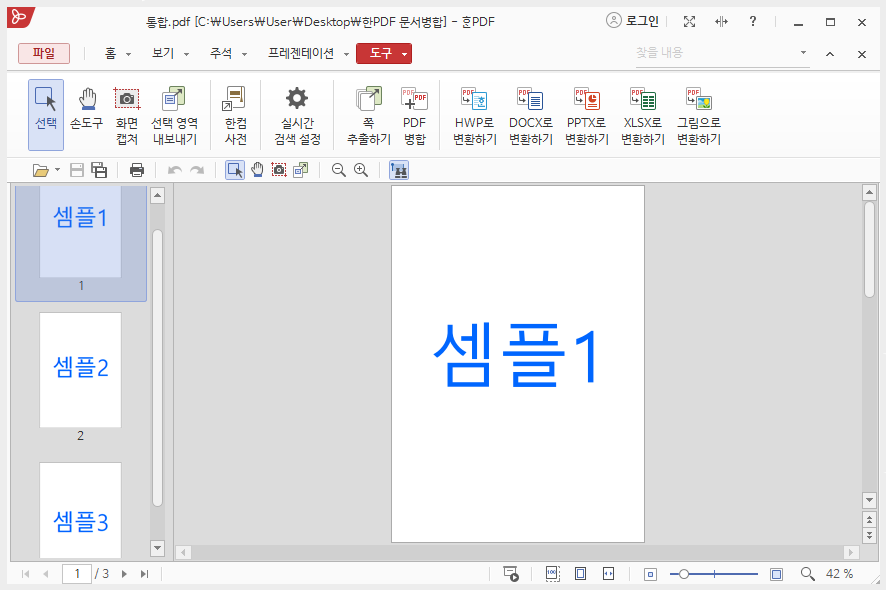
이번에는 PDF 문서에서 필요한 부분만 추출하는 방법에 대해 알아보겠습니다. 셈플1, 2, 3 중 셈플2 문서만 추출해 보겠습니다.
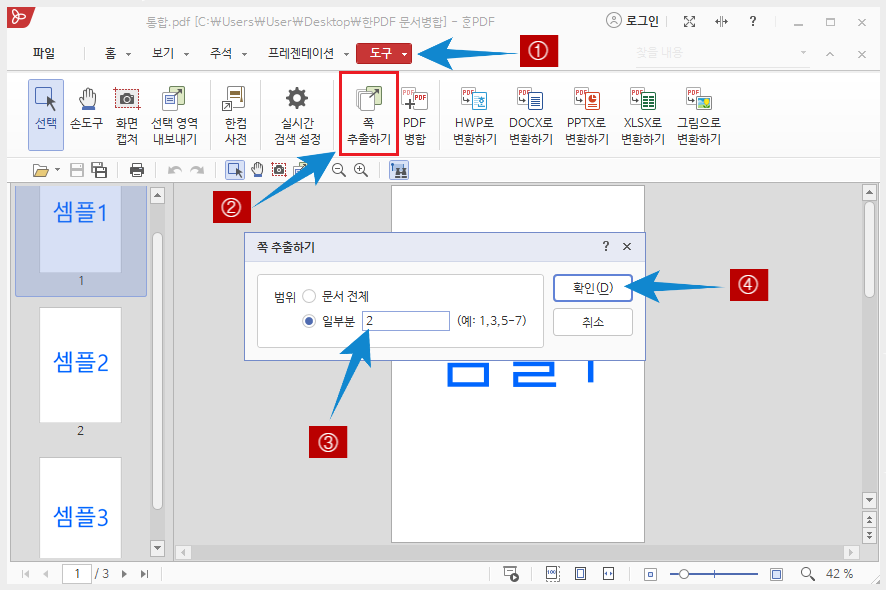
<도구> 메뉴를 클릭하여 <쪽 추출하기>를 클릭하여 주고 <일부분 탭에 추출할 문서의 페이지 수를 기입>하고 <확인>을 클릭하여 줍니다. 추출할 셈플2 문서는 2페이지이므로 2라고 적으면 되겠지요.
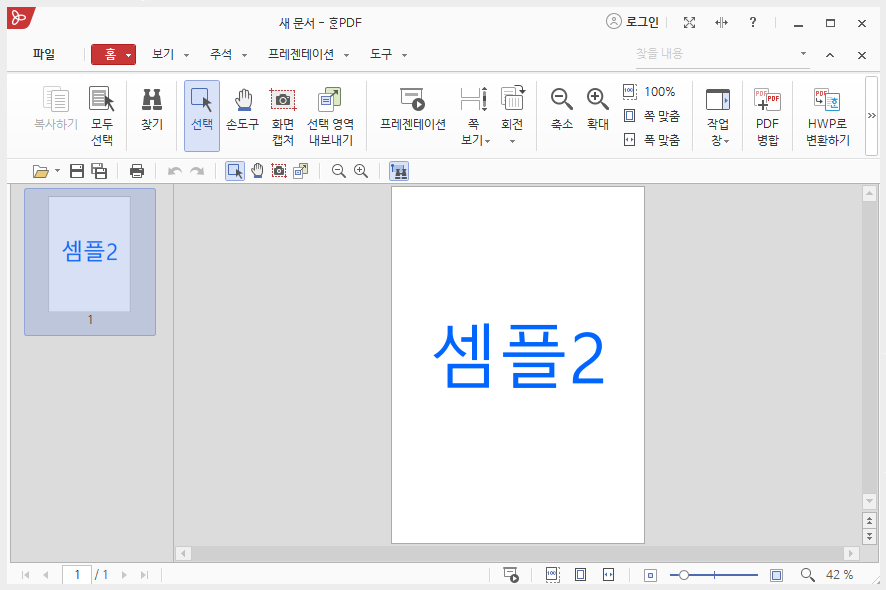
셈플2 문서만 추출된 게 보이시지요.

마지막으로 추출된 문서를 다른 이름으로 저장하여 주면 PDF 문서 추출하기가 완료하게 됩니다.
맺음말
PDF 문서를 편집할 수 있는 프로그램들은 많이 있는데 비영리 목적의 개인 사용자는 모두 무료로 사용 가능합니다. 그러나 영리를 목적으로 하는 개인 및 기업에서는 라이선스를 구매 후 사용 가능하므로 함부로 설치하면 안 되겠지요. 따라서 일반 기업의 경우 한글 프로그램은 대부분 구매하여 사용하므로 여기에 함께 있는 한PDF를 사용해 보세요.
